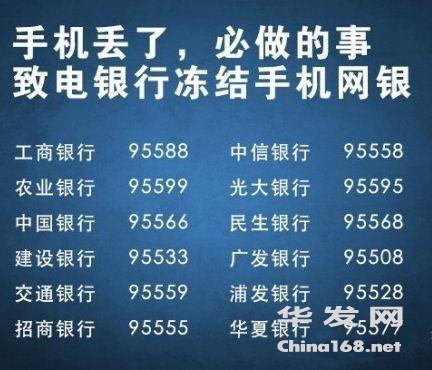丢手机可谓人生一大经历,不知在座的各位之前“体验”过几回?和其他手机用户相比,iPhone网友无疑是幸运的,网上常常能够见到很多有关iPhone被盗后重新找回的消息。不得不承认,这项功能确实很诱人,以至于每天挤地铁上班的小编好几次都想捧个“水果”回家了。随着手机软件不断发展,其实类似的要求早已不是“果粉们”的专利,今天小编就给大家演示一下,如何在10分钟内找回你丢失的Android手机。 1. 定位体验 开始之前,咱们有必要先来介绍一下今天的主角——Air Droid2。其实这并不是一款单独的应用,而是和豌豆荚、91手机助手一样的手机管理软件。不同的是,手机与电脑的连接完全通过WIFI,电脑端也无需任何工具,点击这里打开Air Droid2官网或者手机上提示的IP地址即可搞定(手机端和网页端登录同一帐号)。好了,废话暂先告一段落,咱们一起开始吧。 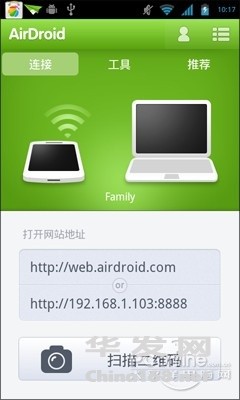
图1 手机端提示地址
 图2 电脑端用浏览器即可连接 图2 电脑端用浏览器即可连接
首先在手机上启动AirDroid2客户端,并登录自己的AirDroid帐号。不出意外的话,你会看到一个“激活设备管理器”提示,点击“确定”继续下面的操作。 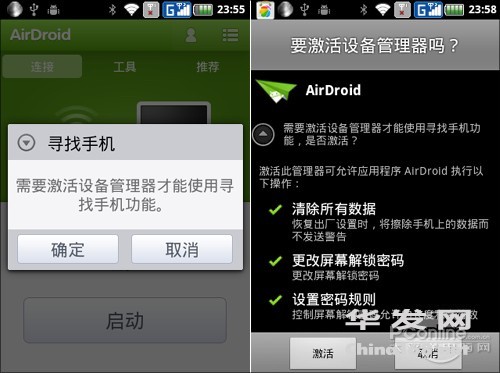 图3 首先激活手机端设备管理器 图3 首先激活手机端设备管理器
电脑端打开http://web.airdroid.com/ 且登录相同的帐号,经过一个短暂验证后,连接便成功了。这时你会发现页面中出现了很多按钮,第一排第四个便是我们此次要找的“寻找手机”。 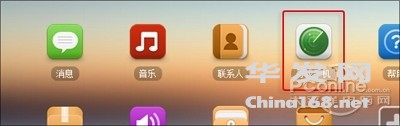
图4 电脑端点击“寻找手机”
寻找手机是一项远程定位模块,与iPhone上的“Find my iPhone”是相同道理。点击按钮后,系统会首先要求输入密码以确定你的身份,无误的话定位随即开始。由于使用的是GPS模块,因此整个过程中定位的精度还是蛮高的,城市中米级定位可以很轻松地实现。 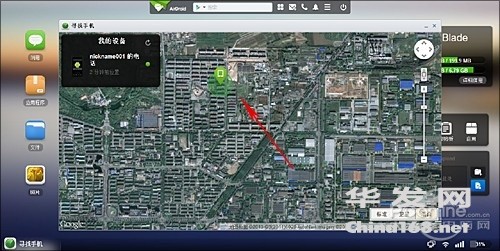
图5 手机已经被标识在电子地图上了~
完成定位后,AirDroid会将目标手机的位置直接标定在电子地图上。地图资源是谷歌的,支持矢量图和卫星图,甚至你还可以切换至Google街景,看一看小偷周围的环境什么样。左上角给出了上一次定位时间,再次定位时,只要点击其中的刷新按钮就可以了。 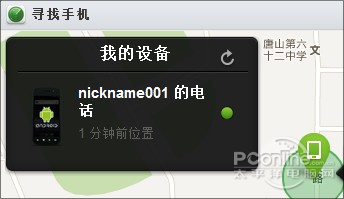
图6 提示该位置是多少分钟以前的,右上角按钮可再次定位
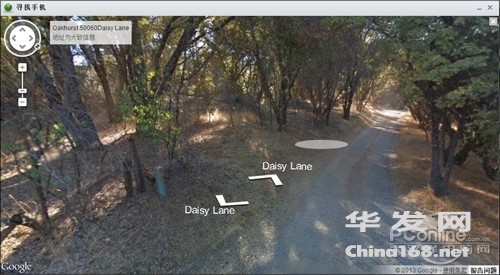
图7 切换至街景模式,此功能对国内网友是鸡肋,除非小偷逃到国外了~
2. 让手机大吼一声 好了,找也找到了,那么如何让丢失的手机拿到手呢?跟人家好好谈谈?呵呵,不失为一个办法,但我想在此之前,咱们是否该让手机大吼一声呢? 同样还是电子地图,在寻回图的标定点上点击一下,会弹出一个快捷菜单,其中第一项就是“播放声音”。好了,按下按钮等待你的手机大叫一声吧。音量很大,先吓他一下,嘿嘿…… 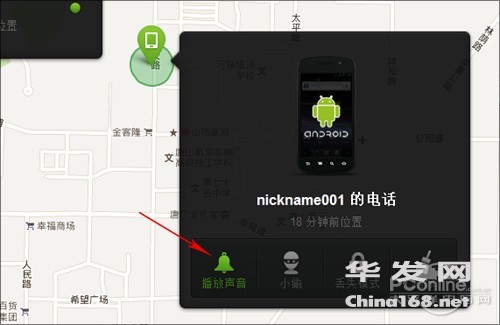
图8 这个……对于还没逃出很远的小偷来说绝对是个悲催的功能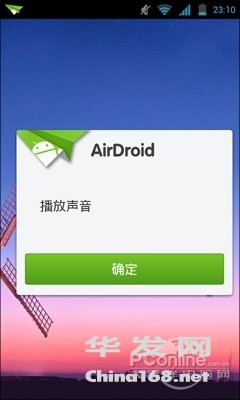
图9 手机端截图3. 先和他谈谈 吓唬完他之后,就正式开始寻回操作了。嗯,先找他谈谈吧。仍然还是电子地图上那个标定点,第三项“丢失模式”。点击后AirDroid会要求你设置一个四位密码,然后就是电话号码和谈话内容了。 点击“发送”后,对方手机(呃……其实是你自己的手机)会收到一则信息,提示你现在的联系方式和要求(啥要求,还我手机呗~)。呃,虽然这招儿目测成功率不大,但还是试试吧,先礼后兵呗! 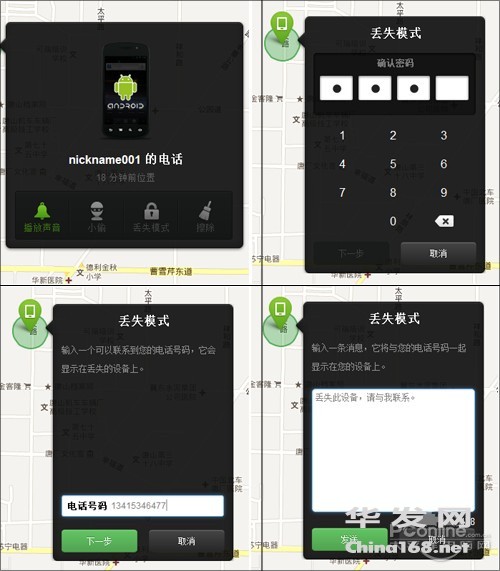
图10 电脑端进入丢失模式
图11 小偷先生看到的景象4. 让我看看你啥样? 好啊,位置也定了,问候语也发了,还不和我联系,那就甭怪我无情了,先看看你长啥样吧。在电脑端桌面上点击“相机”,AirDroid会自动开启手机摄像头,并将实时画面传递到电脑端来……哦,原来这家伙已经回家了,正在把玩俺的手机呢?晕,怎么是后置摄像头。 没事儿,点击左下角的“切换”键更改到前置镜头,OK!狐狸尾巴终于露出了。嘿嘿,小偷先生,你完啦! 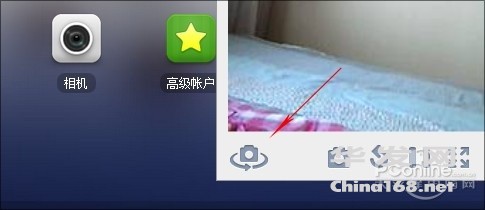
图12 点此切换前后摄像头
图13 小偷先生!当然……笔者假冒滴,大家说说,帅不……5. 远程销毁资料 事已至此,咱们不得不做最坏的打算了,目前最要紧的是清除手机上的私密资料,以免手机丢了又陷入什么“门”。当然不用再和对方联系了,整个操作同样可以远程解决。首先点击“寻找手机”,然后在电子地图上查找定位好的手机图标,接下来点选最后一项“擦除”,根据提示再次确认你的密码。 好了,做完这些后,包括联系人、邮件、电话记录、照片、日历等重要数据都将会在几分钟内自动销毁,当然……是在对方毫不知情的情况下。 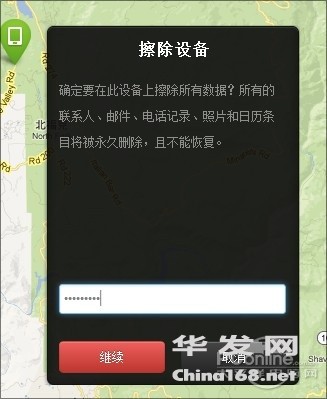
图14 远程销毁手机数据6. 锁定你的手机 既然小偷先生实在没有返还的诚意,那咱也就别让他白玩了。还记得刚才喊话时用过的那个“丢失模式”么?其实它还有另一个作用,即自动锁定你的手机。 什么意思呢?就是当他玩赏完毕返回桌面,或者关屏开启准备再玩,抑或重新开机再次尝试时,都会看到下面这个解锁画面。如果这家伙不会刷机,那就自求多福吧! 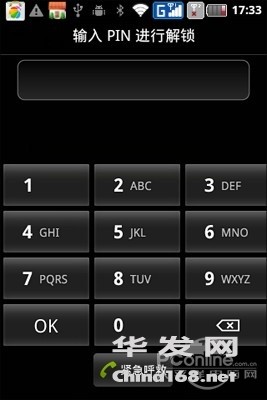
图15 呵呵,这个应该是天下所有小偷最讨厌看到的画面了~写在最后 其实手机丢失后,最应该注意的是不要慌张,首先冷静下来借助各种可能的手段获取信息,如果实在无法找到,先行销毁其中的数据才是关键。目前来看除了无法远程备份手机资料(如通讯录、短信等)外,AirDroid2的功能已经相当完善,基本上能够媲美iPhone中的Find My iPhone。 整个操作中有几点需要大家特别注意,首先是保证AirDroid客户端(手机)能够自行启动,最起码不要刻意地通过安全软件限制它的自启动权限。其次GPS也是要一直打开的,以方便软件随时报告它的位置。 很多网友可能会因为耗电或者其他原因关闭这两组模块,但事实上如果控制得好的话(比如通过安全软件禁止第三方工具随意开启GPS),还是没问题的。顺便说一句,测试中小编发现了一个问题,即首次定位时常常会有“无法定位”的提示,其实原因主要是GPS定位耗时较长所致(还有一种可能是手机在室内,无法连接GPS),解决起来也很简单,点击对话框按钮多刷新几次就行了。 |